如何在CAD中画三维图?CAD画三维图教程 点击:374 | 回复:0
发表于:2021-12-23 17:22:12
楼主
有些CAD新手在绘制图纸的过程中,不知道怎么在CAD软件中画三维图,其实很简单,下面就和小编一起来看看使用浩辰CAD画三维图的相关操作技巧吧!
CAD画三维图的操作步骤:
打开浩辰CAD软件后,在菜单栏中依次点击【视图】—【三维视图】—【西南等轴测】(其他三维视图模式也可以)。如下图所示:
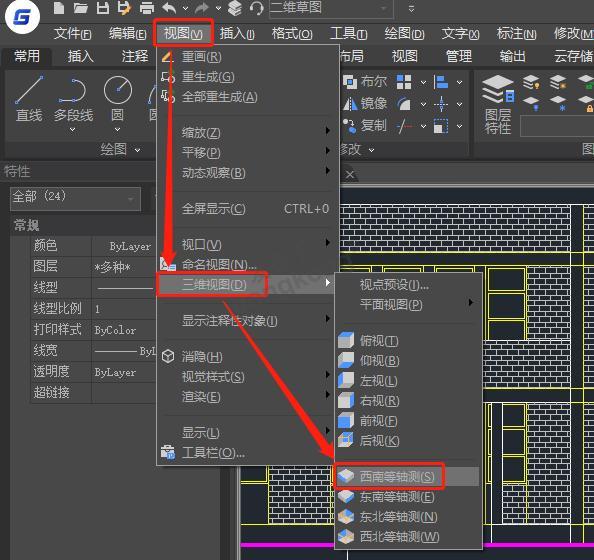
为了方便观看可以在工具栏的【三维】选项卡中将【渲染】打开,然后在【建模】组的下拉框中选择需要绘制的三维图形,如:圆柱体。如下图所示:
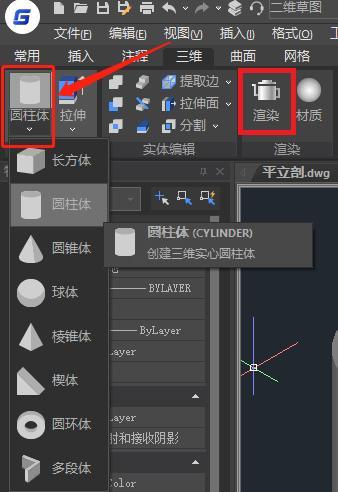
根据命令行提示指定底面的中心点,点击回车键;指定底面半径,点击回车键;指定高度,点击回车键即可完成圆柱体的绘制。如下图所示:
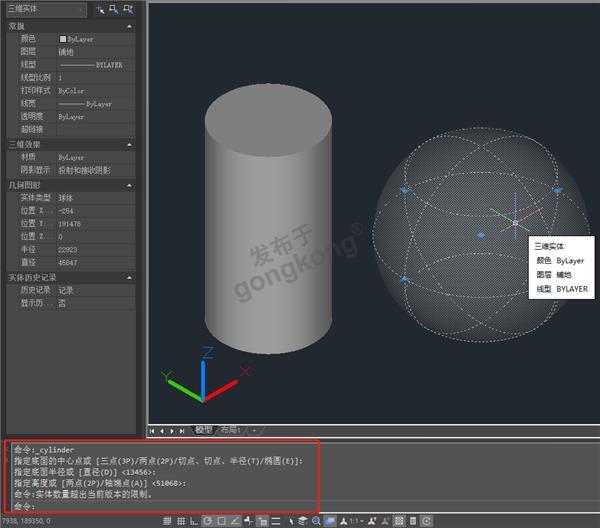
到这里使用浩辰CAD画三维图的相关操作技巧就给大家介绍完了,各位小伙伴看明白了吗?各位CAD新手在CAD绘图过程中如果需要用CAD画三维图的话可以参考本篇教程来操作。
楼主最近还看过
热门招聘
相关主题
- 科翰软件-微软SOAOFFICE中间...
 [320]
[320] - 企业在选择室内定位系统时需...
 [245]
[245] - 精准室内定位标签
 [335]
[335] - 金属管浮子流量计使用的要求
 [241]
[241] - 企业应用采购供应链管理系统...
 [217]
[217] - 易普优APS在线束行业生产计划...
 [284]
[284] - pmac board控制问题
 [410]
[410] - 厘米级室内定位是什么技术
 [526]
[526] - 喷涂设备使用说明
 [261]
[261] - DC OVERLOAD故障,换了第三个...
 [1187]
[1187]

官方公众号

智造工程师
-

 客服
客服

-

 小程序
小程序

-

 公众号
公众号

















 工控网智造工程师好文精选
工控网智造工程师好文精选
